Tabla de contenidos
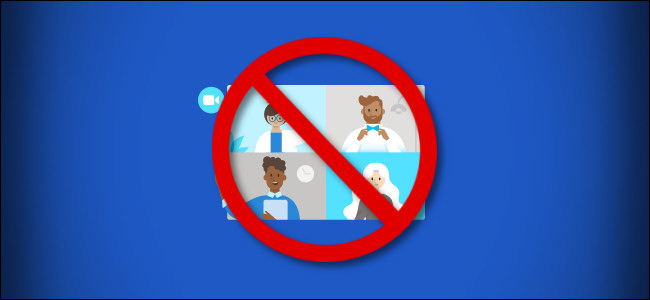
La función «Reunirse ahora» de Microsoft en Windows 10 aparece como un icono en el área de notificación de la barra de tareas que incluye enlaces a las funciones de teleconferencia de Skype. A continuación, se explica cómo ocultar o deshabilitar el icono y la notificación Reunirse ahora.
¿Qué es Meet Now?
El ícono Reunirse ahora parece un pequeño símbolo de cámara de video con líneas curvas arriba y abajo. De forma predeterminada, aparece en el área de notificación de la barra de tareas de Windows 10.
![]()
Cuando se hace clic, el botón Reunirse ahora abre una pequeña ventana emergente que incluye enlaces para iniciar o unirse a reuniones mediante Skype , un servicio de teleconferencias propiedad de Microsoft.
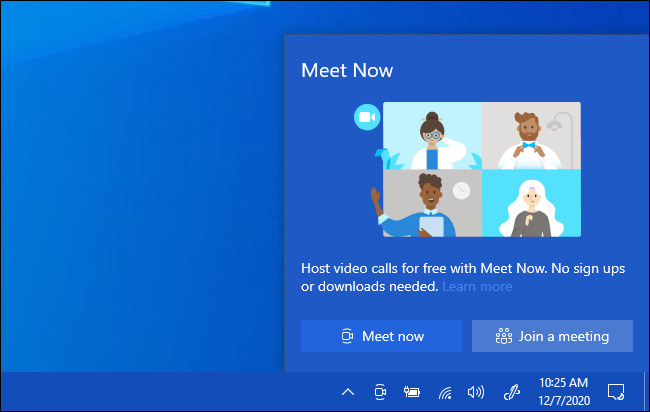
Si no tiene instalada la aplicación de Skype, ambos enlaces abren el sitio web de Skype en su navegador web predeterminado. Si tiene Skype instalado, los enlaces abrirán la aplicación de Skype. No existe la aplicación «Reunirse ahora».
Cómo ocultar el icono Reunirse ahora de la barra de tareas
Para ocultar rápidamente el icono Reunirse ahora, haga clic con el botón derecho y seleccione «Ocultar» en el menú contextual que aparece.
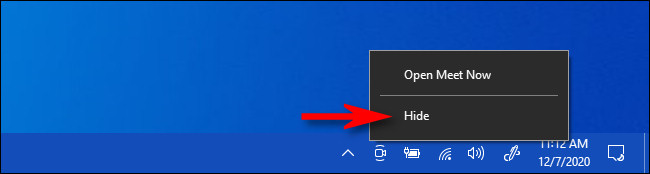
Después de eso, el icono Reunirse ahora en la barra de tareas desaparecerá. No volverá a aparecer a menos que lo habilite de nuevo (consulte la sección siguiente). Esta acción también «deshabilita» Reunirse ahora, ya que el botón era simplemente un conjunto de enlaces a Skype.
Cómo deshabilitar el botón Reunirse ahora desde la configuración
También puede desactivar el botón Reunirse ahora con la aplicación Configuración de Windows. Primero, inicie la configuración haciendo clic en el icono de engranaje en su menú Inicio o presionando Windows + i en su teclado. Luego haga clic en Personalización> Barra de tareas.
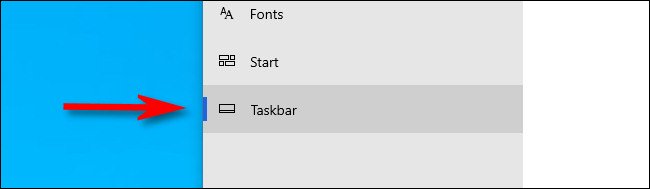
En el menú de configuración de la barra de tareas , desplácese hacia abajo y busque la sección «Área de notificación» y luego haga clic en el enlace «Activar o desactivar los iconos del sistema».
![]()
En la página «Activar o desactivar los iconos del sistema», ubique la opción «Reunirse ahora» y active el interruptor que se encuentra junto a ella para desactivarla.
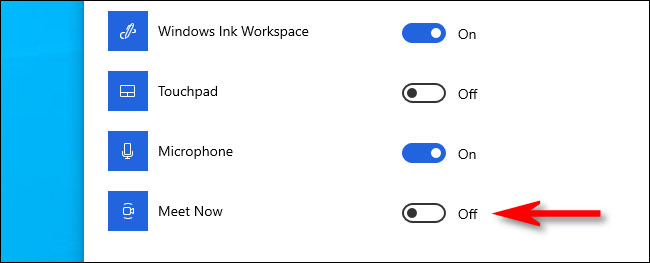
Después de eso, el icono Reunirse ahora se desactivará.
Cómo restaurar (o desbloquear) el botón Reunirse ahora
Si ha ocultado o deshabilitado el botón Reunirse ahora y desea volver a verlo, abra Configuración (haga clic en el ícono de ajustes en el menú Inicio o presione Windows + i en su teclado) y navegue hasta Personalización> Barra de tareas> » Cambiar los iconos de sistema encencido o apagado.» Desde allí, mueva el interruptor junto a «Reunirse ahora» para activarlo.
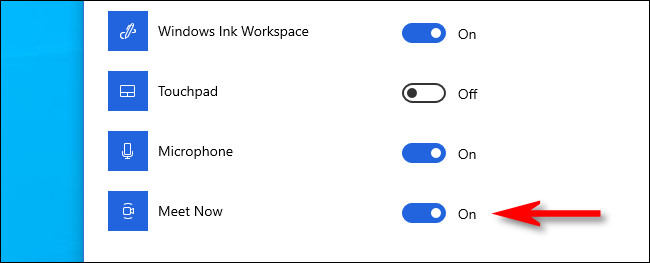
El icono Reunirse ahora aparecerá en la barra de tareas de inmediato y permanecerá allí a menos que lo oculte nuevamente.


